विज्ञापन
 जीवन में थोड़ा जादू कौन नहीं चाहता है? इसका हमेशा स्वागत है। जब मैं कोई जादूगर नहीं हूं, तो मुझे यकीन है कि एक ऐसे आवेदन के बारे में पता है जो आपकी तस्वीरों पर कुछ जादू कर सकता है। हाँ! अनुमान लगाने के लिए कोई पुरस्कार नहीं - यह फ़ोटोशॉप है। यह लेख आपकी तस्वीरों में जादू जोड़ने के बारे में है, शाब्दिक रूप से, फ़ोटोशॉप का उपयोग करना फ़ोटोशॉप में फोटो एडिटिंग सीखें: 1 घंटे में मूल बातें जानेंफ़ोटोशॉप एक डराने वाला कार्यक्रम है- लेकिन सिर्फ एक घंटे के साथ, आप सभी मूल बातें सीख सकते हैं। एक तस्वीर पकड़ो जिसे आप संपादित करना चाहते हैं, और चलिए शुरू करते हैं! अधिक पढ़ें और कुछ पिक्सी धूल! यहाँ फ़ोटोशॉप में पिक्सी डस्ट कैसे खींचना है।
जीवन में थोड़ा जादू कौन नहीं चाहता है? इसका हमेशा स्वागत है। जब मैं कोई जादूगर नहीं हूं, तो मुझे यकीन है कि एक ऐसे आवेदन के बारे में पता है जो आपकी तस्वीरों पर कुछ जादू कर सकता है। हाँ! अनुमान लगाने के लिए कोई पुरस्कार नहीं - यह फ़ोटोशॉप है। यह लेख आपकी तस्वीरों में जादू जोड़ने के बारे में है, शाब्दिक रूप से, फ़ोटोशॉप का उपयोग करना फ़ोटोशॉप में फोटो एडिटिंग सीखें: 1 घंटे में मूल बातें जानेंफ़ोटोशॉप एक डराने वाला कार्यक्रम है- लेकिन सिर्फ एक घंटे के साथ, आप सभी मूल बातें सीख सकते हैं। एक तस्वीर पकड़ो जिसे आप संपादित करना चाहते हैं, और चलिए शुरू करते हैं! अधिक पढ़ें और कुछ पिक्सी धूल! यहाँ फ़ोटोशॉप में पिक्सी डस्ट कैसे खींचना है।
एक नया दस्तावेज़ बनाएं, आकार वास्तव में मायने नहीं रखता है, हम अंततः इसे त्याग देंगे, बस यह सुनिश्चित करें कि पृष्ठभूमि सफेद है।
हम उन मौजूदा ब्रशों को मिलाकर एक नया ब्रश बनाएंगे जो फ़ोटोशॉप प्रदान करता है। इसलिए आगे बढ़ें और टूलबॉक्स से ब्रश टूल चुनें। शीर्ष की ओर विकल्प बार में, ब्रश आकार के आगे स्थित ड्रॉप डाउन एरो पर क्लिक करें। यह आपको उस ब्रश के प्रकार को चुनने की अनुमति देता है जिसके साथ आप काम करना चाहते हैं। जैसा कि हम एक पिक्सी डस्ट प्रभाव पैदा कर रहे हैं, स्पष्ट सामग्री सितारों और चमक specks होगा! तो आगे बढ़ो और किसी भी ब्रश के आकार को चुनें जो दिखता है कि यह प्रभाव में अच्छी तरह से फिट होगा। मैं स्टार ब्रश, एक नरम गोल ब्रश और स्टारबर्स्ट ब्रश का उपयोग करता हूं।
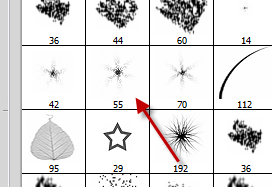
स्टार और गोल ब्रश डिफ़ॉल्ट ब्रश के बीच मिल सकते हैं, आपको स्टारबर्स्ट ब्रश को पाने के लिए तीर पर क्लिक करना होगा और मिश्रित ब्रश का चयन करना होगा। इसके अतिरिक्त आप कस्टम आकार उपकरण का उपयोग करके और भी अधिक सितारों को जोड़ सकते हैं।
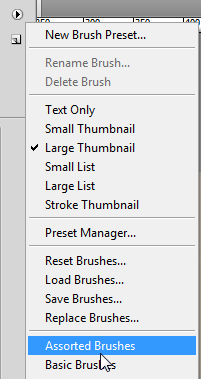
बस ब्रश / आकार में से प्रत्येक के साथ यादृच्छिक स्थानों पर दो से तीन बार क्लिक करें जिसका आप उपयोग करना चाहते हैं। क्लिक्स को एक दूसरे के काफी करीब रखने की कोशिश करें और आकार को अलग-अलग करने की कोशिश करें। हालाँकि हम इस बात का ध्यान रखेंगे कि जिन चरणों का पालन किया जाता है, उनमें थोड़ी सी योजना कभी भी प्रभावित नहीं होती है।

अगला, हम अभी बनाए गए अर्ध-मेस से एक नया ब्रश बनाएंगे। सुनिश्चित करें कि पृष्ठभूमि सफेद है और संपादित करें> ब्रश प्रीसेट को निर्धारित करें। यदि आप चाहें तो नए ब्रश को एक नाम दें और ठीक पर क्लिक करें।
अब आप इस दस्तावेज़ को बंद कर सकते हैं (बचत करने की आवश्यकता नहीं है)। फ़ोटोशॉप आपको उस ब्रश को याद करता है जिसे आपने विभिन्न दस्तावेज़ों में बनाया था। अब इसका समय उस पिक्चर को लोड करने का है जिसे आप पिक्सी डस्ट में जोड़ना चाहते हैं। मुझे यह छवि स्टॉक एक्सचेंज से मिली है

आपके द्वारा अभी खोली गई छवि के ऊपर एक नई परत बनाएं। चलो इसे 'धूल' कहते हैं। ब्रश टूल चुनें और आपके द्वारा बनाए गए ब्रश को चुनें। अग्रभूमि रंग के रूप में सफेद चुनें।
यदि आप क्लिक करते हैं और खींचते हैं, तो दूसरे शब्दों में आपके द्वारा बनाए गए ब्रश के साथ "पेंट" करें, आपको वह नहीं मिल सकता है जिसे आप प्राप्त करने के लिए निर्धारित करते हैं। ब्रश को फ़ोटोशॉप के शक्तिशाली ब्रश इंजन को बुलाने के लिए थोड़ा और अधिक टिंकरिंग और उसके समय की आवश्यकता होती है। विंडो> ब्रश पर क्लिक करें या ब्रश पैलेट पर जाने के लिए F5 कुंजी को हिट करें।
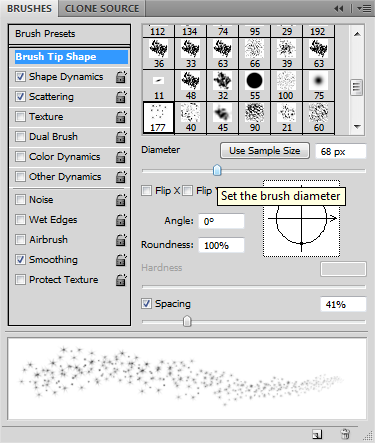
आकृति डायनेमिक्स और स्कैटरिंग के खिलाफ एक चेक मार्क रखें। अब शेप डायनेमिक्स पर क्लिक करें और सेटिंग्स के साथ खेलें। जैसा कि आप सेटिंग्स के साथ छेड़छाड़ करते हैं फ़ोटोशॉप आपको लाइव पूर्वावलोकन देगा कि ब्रश स्ट्रोक कैसा दिखेगा। यहाँ मेरी सेटिंग्स हैं। नियंत्रण को फीका करने के लिए सुनिश्चित करें, यह आपको अपनी छवि पर एक स्ट्रोक पेंट करते समय जादुई धूल का एक अच्छा स्वाइप देगा।
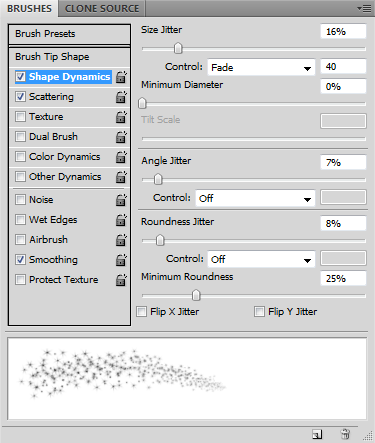
अगला बिखरने पर क्लिक करें और स्लाइडर्स के साथ तब तक खेलें जब तक आपको वह नहीं मिल जाता जिसकी आपको तलाश है। यहाँ मेरी सेटिंग्स हैं। सेटिंग्स आपके द्वारा उपयोग की जा रही छवि के प्रकार पर निर्भर करेंगी। यदि छवि में कुछ कार्रवाई है, तो आप एक लुप्त होती प्रभाव चाहते हैं, यदि यह एक सामने वाले चित्र का अधिक है, तो आप निरंतर स्ट्रोक के बजाय सभी धूल को छिड़कना चाह सकते हैं। स्लाइडर्स के साथ खेलकर यहां से सब कुछ किया जा सकता है।

एक बार सेटिंग्स हो जाने के बाद, एक नई लेयर पर एक स्ट्रोक पेंट करें। आप एक परिष्करण स्पर्श जोड़ने के लिए कुछ चमक जोड़ सकते हैं। डस्ट लेयर पर डबल-क्लिक करें और खुलने वाले लेयर स्टाइल्स डायलॉग से आउटर ग्लो चेक करें। चमक और उसके आकार का रंग चुनें। आप पृष्ठभूमि के कुछ छवि को धूल के माध्यम से दिखाने के लिए भराव अपारदर्शिता को कम कर सकते हैं, जबकि अभी भी चमक अपारदर्शी रखते हुए। यहाँ अंतिम परिणाम है:

आपको वह ट्यूटोरियल कैसा लगा। क्या आपकी तस्वीरों में थोड़ा पिक्सी डस्ट प्रभाव जोड़ना आसान नहीं है? हमें बताएं कि आपकी तस्वीरें कैसे निकलीं!
मैं भारत से वरुण कश्यप हूं। मैं कंप्यूटर, प्रोग्रामिंग, इंटरनेट और उन्हें चलाने वाली प्रौद्योगिकियों के बारे में भावुक हूं। मुझे प्रोग्रामिंग पसंद है और अक्सर मैं जावा, पीएचपी, एजेएक्स आदि में परियोजनाओं पर काम कर रहा हूं।


